iTunes Match es un servicio de pago de Apple que te permite almacenar toda tu música en iCloud, independientemente de su origen. Por ejemplo, podría tratarse de música importada de CD, descargada de tiendas de música en línea o incluso de música que se haya descargado de forma contraria a las leyes de derechos de autor. En resumen, iTunes Match combina o carga toda tu música en iCloud para que puedas transmitirla o descargarla desde cualquiera de tus dispositivos Apple, incluidos Mac, iPhone y Apple TV.
Dicho esto, ofrece una forma sencilla de trasladar tu biblioteca de iTunes a un nuevo ordenador sin tener que transferir archivos de un disco duro a otro. En este post, te mostraré cómo transferir tu biblioteca de iTunes a una nueva computadora usando iTunes Match.
Pre-requisito 1: Obviamente, para que esto funcione, ya debes ser suscriptor de iTunes Match. El servicio cuesta $25 por año. Si aún no estás suscrito, puedes leer más sobre las ventajas de iTunes Match, y
Pre-requisito 2: Debe coincidir y/o subir su biblioteca iTunes a iTunes Match desde su computadora antigua primero. Dependiendo del tamaño de su biblioteca y de la cantidad de canciones que necesite cargar, puede tardar mucho tiempo. Sólo cuando toda tu biblioteca haya sido cargada o emparejada en iTunes Match podrás seguir adelante y transferir esa biblioteca a tu nueva computadora.
En el futuro, asumiré que te has inscrito en iTunes Match y que toda tu música ha sido igualada en iCloud y/o subida allí.
Cómo usar iTunes Match para mover tu música a un nuevo ordenador
Paso 1: En tu nuevo ordenador, inicia iTunes y ve a Store> Turn On iTunes Match.
Paso 2: Haz clic en Añadir este ordenador e introduce la contraseña de tu ID de Apple cuando se te solicite.

Paso 3: Después de unos segundos, verás una pantalla similar a la siguiente para que sepas que tu biblioteca de iTunes ya está disponible en iCloud. Haga clic en Listo en la esquina inferior derecha de la pantalla, que lo llevará a su biblioteca.
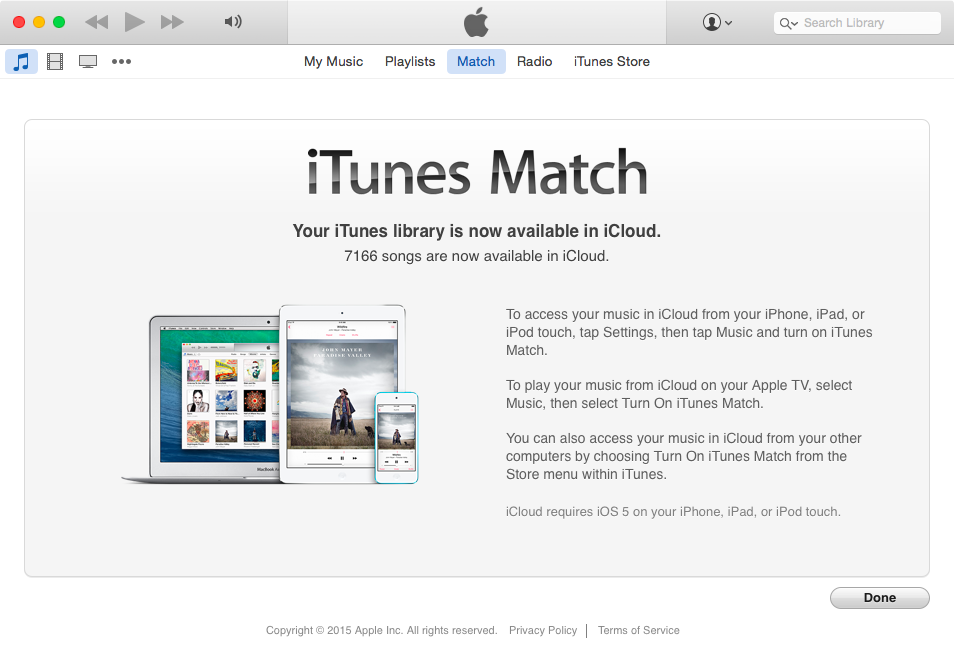
Paso 4: Si aún no estás allí, ve a la vista Canciones para ver la lista completa de tus canciones. En el teclado, pulse Comando + A para seleccionar todas las pistas.
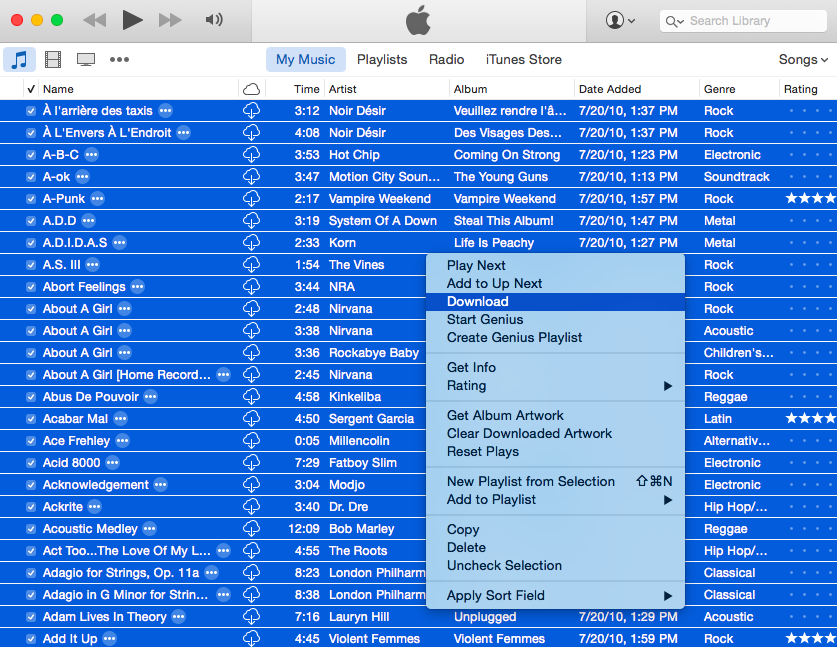
Paso 5: Una vez que todas las canciones hayan sido seleccionadas, haga un clic derecho en cualquiera de ellas y seleccione Descargar. Una vez más, dependiendo del tamaño de su biblioteca, podría tomar un tiempo para descargar todo a su computadora.
Ten en cuenta que al mover tu biblioteca de iTunes a un nuevo Mac o PC utilizando iTunes Match, conservarás todas tus listas de reproducción, recuento de reproducciones, clasificaciones y otros metadatos vinculados a tus canciones. Si todo va según lo planeado, tendrá un clon exacto de su biblioteca en su antigua computadora.
Relacionado:
Siempre estamos interesados en ayudar a nuestros lectores, así que si tienes un consejo que quieras compartir, o un problema que te gustaría encontrar una solución, háznoslo saber en ayuda@tecnologismo.com.
